Como formatar seu computador no Win10
No uso diário de computadores, você pode encontrar atrasos no sistema, invasões de vírus ou a necessidade de limpar completamente seus dados. Neste caso, formatar o seu computador é uma solução eficaz. Este artigo apresentará em detalhes como formatar o computador no sistema Windows 10 e fornecerá precauções e perguntas frequentes relevantes.
1. Por que formatar o computador?
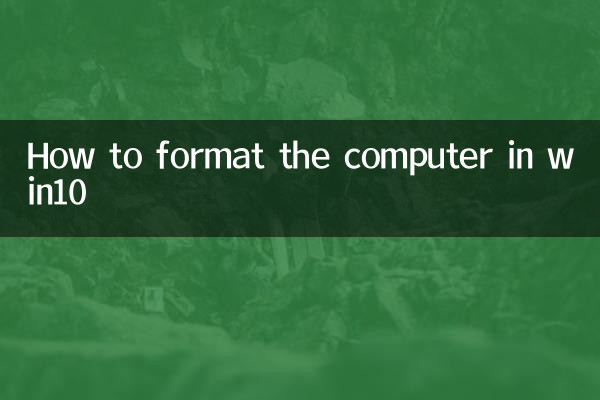
Formatar o computador pode apagar completamente todos os dados do disco rígido e reinstalar o sistema operacional. É adequado para os seguintes cenários:
| cena | Descrição |
|---|---|
| Falha no sistema | O sistema não pode iniciar normalmente ou apresenta telas azuis frequentes |
| remoção de vírus | Infecção por vírus ou malware teimosos |
| Atualização de hardware | Após substituir o disco rígido ou SSD, é necessária uma nova instalação do sistema. |
| Limpeza de dados | Exclua completamente os dados pessoais antes de vender ou transferir seu computador |
2. Trabalho de preparação antes da formatação
Antes de iniciar a formatação, certifique-se de concluir os seguintes preparativos:
| etapas | Instruções de operação |
|---|---|
| Faça backup de dados importantes | Faça backup de arquivos pessoais, fotos, vídeos, etc. em dispositivos de armazenamento externos ou unidades em nuvem |
| Prepare a mídia de instalação do sistema | Faça uma unidade flash USB de instalação do Win10 (pelo menos 8 GB) ou prepare um CD de instalação |
| Gravar licença de software | Anote o código de ativação ou número de série do software que precisa ser reinstalado |
| Certifique-se de que a fonte de alimentação esteja estável | O laptop está totalmente carregado e é recomendado usar uma fonte de alimentação UPS para o desktop |
3. Etapas detalhadas para formatar seu computador no Win10
Aqui está o processo completo para formatar seu computador usando mídia de instalação:
| etapas | Operação detalhada |
|---|---|
| 1. Entre nas configurações do BIOS | Reinicie o computador, pressione uma tecla específica (geralmente F2, F12 ou Del) para entrar no BIOS e defina o disco USB como o primeiro item de inicialização |
| 2. Inicie o instalador | Depois de salvar as configurações do BIOS, o computador inicializará a partir da unidade flash USB e entrará na interface de instalação do Windows. |
| 3. Selecione as opções de instalação | Selecione suas preferências de idioma, horário e teclado e clique em "Instalar agora" |
| 4. Insira sua chave de produto | Se houver, insira-o. Se não, pule primeiro. |
| 5. Selecione o tipo de instalação | Selecione "Personalizado: Instalar somente Windows (Avançado)" |
| 6. Formatar partição | Selecione a partição onde deseja instalar o sistema, clique em “Formatar” e confirme a mensagem de aviso |
| 7. Conclua a instalação | Aguarde a conclusão da instalação e siga as instruções para definir informações básicas, como nome de usuário e senha. |
4. Precauções
As seguintes coisas precisam ser observadas durante o processo de formatação:
| Coisas a serem observadas | Descrição |
|---|---|
| Dados excluídos permanentemente | Os dados são difíceis de recuperar após a formatação, certifique-se de ter feito backup dos arquivos importantes |
| Preparação do motorista | Principalmente o driver da placa de rede, é recomendável baixá-lo e salvá-lo com antecedência. |
| Seleção de partição | Escolha a partição a ser formatada com cuidado para evitar a exclusão acidental de outras partições de dados |
| Versão do sistema | Certifique-se de que a mídia de instalação seja consistente com a versão original do sistema (Home Edition/Professional Edition) |
5. Perguntas frequentes
A seguir estão perguntas e respostas comuns dos usuários:
| pergunta | Resposta |
|---|---|
| Como recuperar dados após a formatação? | Os dados podem ser recuperados através de software profissional após a formatação convencional, mas é extremamente difícil recuperá-los após a formatação completa |
| O que devo fazer se não tiver mídia de instalação? | Você pode usar a ferramenta oficial de criação de mídia da Microsoft para criar uma unidade flash USB de instalação. |
| A formatação afetará o hardware? | Não, a formatação afeta apenas o software e os dados do disco rígido. |
| Problemas de ativação do sistema | Se já foi ativado antes, será ativado automaticamente após reinstalar a mesma versão do sistema. |
6. Alternativa: Reinicialize este PC
Se você não quiser formatar completamente, o Win10 oferece a função “Reiniciar este PC”:
| Redefinir opções | Descrição |
|---|---|
| manter meus arquivos | Redefina as configurações do sistema e os aplicativos instalados, mas mantenha os arquivos pessoais |
| Excluir todo o conteúdo | Equivalente à formatação rápida, que leva menos tempo que a formatação completa |
Como fazer: Configurações > Atualização e segurança > Recuperação > Redefinir este PC
Resumo:
Formatar seu computador é uma solução relativamente complexa, mas muito eficaz para o problema. Por meio da orientação passo a passo detalhada neste artigo, até mesmo novatos em computadores podem concluir com segurança a operação de formatação do sistema Win10. Lembre-se de fazer backup dos dados importantes antes de formatar e certifique-se de ter a mídia de instalação do sistema. Caso tenha alguma dúvida sobre o processo de operação, é recomendável procurar ajuda profissional.

Verifique os detalhes

Verifique os detalhes